Aktualisieren Sie das SANtricity Betriebssystem auf SG5700 Storage Controllern mit Grid Manager
 Änderungen vorschlagen
Änderungen vorschlagen


Bei Storage-Controllern, die derzeit SANtricity OS 08.42.20.00 (11.42) oder eine neuere Version verwenden, müssen Sie zum Anwenden eines Upgrades den Grid-Manager verwenden.
-
Wenn Sie die SANtricity OS Version nicht von erhalten haben, auf die Sie ein Upgrade durchführen möchten "NetApp Downloads mit StorageGRID Appliance", Sie haben konsultiert "NetApp Downloads mit StorageGRID Appliance" Oder im "NetApp Interoperabilitäts-Matrix-Tool (IMT)" Um sicherzustellen, dass die für das Upgrade verwendete SANtricity OS-Version mit Ihrer Appliance kompatibel ist.
-
Sie haben die "Berechtigung für Wartung oder Root-Zugriff".
-
Sie sind im Grid Manager mit einem angemeldet "Unterstützter Webbrowser".
-
Sie haben die Provisionierungs-Passphrase.
Andere Software-Updates (StorageGRID Software-Upgrade oder Hotfix) können nicht ausgeführt werden, während ein SANtricity-Betriebssystem-Upgrade durchgeführt wird. Wenn Sie versuchen, vor Abschluss des SANtricity OS-Upgrades einen Hotfix oder ein StorageGRID-Software-Upgrade zu starten, werden Sie zur Upgrade-Seite von SANtricity OS umgeleitet.
Der Vorgang ist erst abgeschlossen, wenn das SANtricity OS-Upgrade erfolgreich auf alle für das Upgrade ausgewählten Knoten angewendet wurde. Das Laden des SANtricity -Betriebssystems auf jedem Knoten (nacheinander) kann mehr als 30 Minuten dauern und der Neustart jedes StorageGRID Speichergeräts kann bis zu 90 Minuten dauern. Knoten in Ihrem Grid, die SANtricity OS nicht verwenden, sind von diesem Verfahren nicht betroffen.

|
Die folgenden Schritte sind nur anwendbar, wenn Sie den Grid Manager zur Durchführung des Upgrades verwenden. Die Storage Controller in der Appliance können nicht mit dem Grid-Manager aktualisiert werden, wenn die Controller SANtricity OS verwenden, die älter als 08.42.20.00 (11.42) sind. |

|
Mit diesem Verfahren wird der NVSRAM automatisch auf die neueste Version aktualisiert, die mit dem Upgrade des SANtricity-Betriebssystems verknüpft ist. Sie müssen keine separate NVSRAM-Aktualisierungsdatei anwenden. |

|
Wenden Sie den neuesten StorageGRID -Hotfix an, bevor Sie mit diesem Verfahren beginnen. Sehen "StorageGRID Hotfix Verfahren" für Details. |
-
Laden Sie die neue SANtricity OS Softwaredatei von herunter "NetApp Downloads mit StorageGRID Appliance".
Wählen Sie die SANtricity OS-Version für Ihre Speichercontroller.
-
Wählen Sie WARTUNG > System > Software-Update.
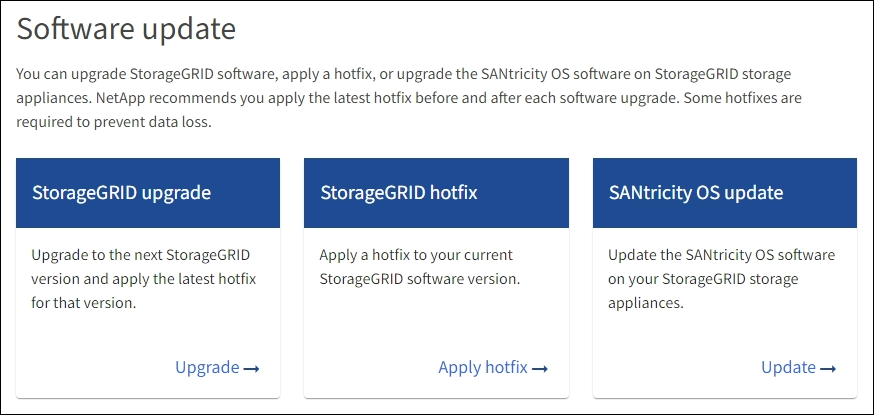
-
Wählen Sie im Abschnitt SANtricity OS Update die Option Update aus.
Die Seite SANtricity OS Upgrade wird angezeigt und enthält die Details zu den einzelnen Appliance-Nodes, einschließlich:
-
Node-Name
-
Standort
-
Appliance-Modell
-
Version des SANtricity Betriebssystems
-
Status
-
Status des letzten Upgrades
-
-
Lesen Sie die Informationen in der Tabelle für alle Upgrade-fähigen Geräte. Vergewissern Sie sich, dass alle Speicher-Controller den Status nominal haben. Wenn der Status eines Controllers Unbekannt lautet, gehen Sie zu Nodes > Appliance Node > Hardware, um das Problem zu untersuchen und zu beheben.
-
Wählen Sie die Upgrade-Datei für das SANtricity Betriebssystem aus, die Sie von der NetApp Support-Website heruntergeladen haben.
-
Wählen Sie Durchsuchen.
-
Suchen und wählen Sie die Datei aus.
-
Wählen Sie Offen.
Die Datei wird hochgeladen und validiert. Wenn der Validierungsprozess abgeschlossen ist, wird der Dateiname mit einem grünen Häkchen neben der Schaltfläche Browse angezeigt. Ändern Sie den Dateinamen nicht, da er Teil des Überprüfungsprozesses ist.
-
-
Geben Sie die Provisionierungs-Passphrase ein und wählen Sie Weiter.
Ein Warnfeld zeigt an, dass die Verbindung Ihres Browsers vorübergehend unterbrochen wird, da Dienste auf Knoten, die aktualisiert werden, neu gestartet werden.
-
Wählen Sie Ja, um die SANtricity OS-Upgrade-Datei auf den primären Admin-Knoten zu übertragen.
Wenn das SANtricity OS Upgrade startet:
-
Die Integritätsprüfung wird ausgeführt. Dieser Prozess überprüft, dass für keine Nodes der Status „Aufmerksamkeit erforderlich“ angezeigt wird.
Wenn Fehler gemeldet werden, beheben Sie sie, und wählen Sie erneut Start. -
Die Fortschrittstabelle für das SANtricity OS-Upgrade wird angezeigt. In dieser Tabelle werden alle Storage-Nodes in Ihrem Raster und die aktuelle Phase des Upgrades für jeden Node angezeigt.
In der Tabelle sind alle Appliance Storage-Nodes aufgeführt. Softwarebasierte Storage-Nodes werden nicht angezeigt. Wählen Sie für alle Nodes, die das Upgrade erfordern * genehmigen.
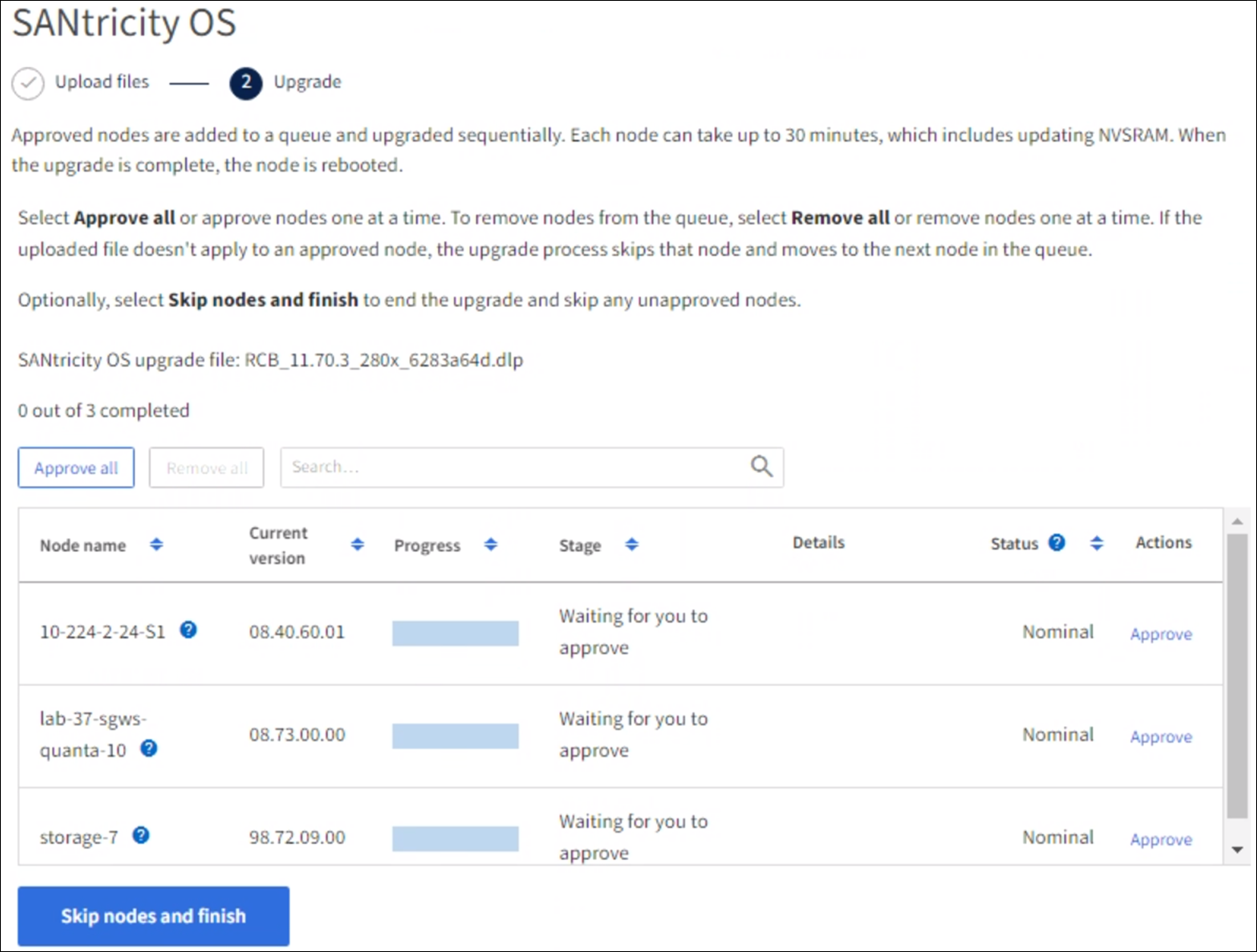
-
-
Sortieren Sie die Liste der Knoten wahlweise in aufsteigender oder absteigender Reihenfolge nach:
-
Node-Name
-
Aktuelle Version
-
Fortschritt
-
Stufe
-
Status
Sie können auch einen Begriff in das Suchfeld eingeben, um nach bestimmten Knoten zu suchen.
-
-
Genehmigen Sie die Grid-Knoten, die Sie zur Upgrade-Warteschlange hinzufügen möchten. Genehmigte Nodes werden nacheinander aktualisiert.
Genehmigen Sie das SANtricity OS Upgrade für einen Appliance-Speicher-Node nur, wenn Sie sicher sind, dass der Node bereit ist, angehalten und neu gestartet zu werden. Wenn das Upgrade von SANtricity OS auf einem Node genehmigt wird, werden die Services auf diesem Node angehalten und der Upgrade-Prozess beginnt. Wenn die Aktualisierung des Node abgeschlossen ist, wird der Appliance-Node später neu gebootet. Diese Vorgänge können zu Serviceunterbrechungen für Clients führen, die mit dem Node kommunizieren. -
Klicken Sie auf die Schaltfläche Alle genehmigen, um alle Speicher-Nodes der SANtricity OS Upgrade-Warteschlange hinzuzufügen.
Wenn die Reihenfolge, in der die Knoten aktualisiert werden, wichtig ist, genehmigen Sie nacheinander Knoten oder Gruppen von Knoten, und warten Sie, bis das Upgrade für jeden Knoten abgeschlossen ist, bevor Sie den nächsten Knoten genehmigen. -
Wählen Sie eine oder mehrere Genehmigen-Schaltflächen, um einen oder mehrere Knoten zur SANtricity OS-Upgrade-Warteschlange hinzuzufügen. Die Schaltfläche approve ist deaktiviert, wenn der Status nicht nominal ist.
Nachdem Sie Genehmigen ausgewählt haben, bestimmt der Upgrade-Prozess, ob der Knoten aktualisiert werden kann. Wenn ein Knoten aktualisiert werden kann, wird er der Upgrade-Warteschlange hinzugefügt.
Bei einigen Nodes wird die ausgewählte Upgrade-Datei absichtlich nicht angewendet. Sie können das Upgrade abschließen, ohne dass Sie ein Upgrade dieser spezifischen Nodes durchführen müssen. Nodes, die absichtlich kein Upgrade durchgeführt wurden, zeigen eine Phase komplett (Upgrade versucht) und geben den Grund an, warum der Node nicht in der Spalte Details aktualisiert wurde.
-
-
Wenn Sie einen Knoten oder alle Knoten aus der SANtricity OS Upgrade-Warteschlange entfernen möchten, wählen Sie Entfernen oder Alle entfernen.
Wenn die Phase über Queued hinaus fortschreitet, wird die Schaltfläche Entfernen ausgeblendet und Sie können den Knoten nicht mehr aus dem SANtricity OS-Upgrade-Prozess entfernen.
-
Warten Sie, während das SANtricity OS Upgrade auf jeden genehmigten Grid-Node angewendet wird.
-
Wenn bei einem Node während der Anwendung des SANtricity OS Upgrades eine Fehlerstufe angezeigt wird, ist das Upgrade für den Node fehlgeschlagen. Mithilfe des technischen Supports müssen Sie das Gerät möglicherweise in den Wartungsmodus versetzen, um es wiederherzustellen.
-
Wenn die Firmware auf dem Node zu alt ist, um mit dem Grid-Manager aktualisiert zu werden, wird auf dem Node die Fehlerstufe angezeigt. Darin enthalten sind die Details, die Sie zum Upgrade von SANtricity OS auf dem Node mit dem Wartungsmodus verwenden müssen. Gehen Sie wie folgt vor, um den Fehler zu beheben:
-
Verwenden Sie den Wartungsmodus, um ein Upgrade von SANtricity OS auf dem Node durchzuführen, auf dem eine Fehlerstufe angezeigt wird.
-
Verwenden Sie den Grid-Manager, um das SANtricity OS-Upgrade neu zu starten und abzuschließen.
-
Wenn das SANtricity OS Upgrade auf allen genehmigten Nodes abgeschlossen ist, wird die Fortschrittstabelle für SANtricity OS Upgrades geschlossen, und ein grünes Banner zeigt die Anzahl der aktualisierten Nodes sowie Datum und Uhrzeit des Upgrades an.
-
-
Wenn ein Knoten nicht aktualisiert werden kann, notieren Sie sich den Grund, der in der Spalte Details angezeigt wird, und führen Sie die entsprechende Aktion durch.
Das SANtricity OS-Upgrade ist erst abgeschlossen, wenn Sie das SANtricity OS-Upgrade auf allen aufgeführten Storage-Nodes genehmigen. Grund Empfohlene Maßnahmen Storage-Node wurde bereits aktualisiert.
Keine weiteren Maßnahmen erforderlich.
Das SANtricity OS Upgrade ist für diesen Node nicht verfügbar.
Der Node verfügt nicht über einen Storage Controller, der vom StorageGRID System gemanagt werden kann. Schließen Sie das Upgrade ab, ohne den Node mit dieser Meldung zu aktualisieren.
Die SANtricity OS-Datei ist mit diesem Node nicht kompatibel.
Der Node erfordert eine andere SANtricity OS-Datei als die ausgewählte. Laden Sie nach Abschluss des aktuellen Upgrades die korrekte SANtricity OS-Datei für den Node herunter, und wiederholen Sie den Upgrade-Vorgang.
-
Wenn Sie die Genehmigung von Nodes beenden und zur Seite SANtricity OS zurückkehren möchten, um einen Upload einer neuen SANtricity OS-Datei zu ermöglichen, gehen Sie wie folgt vor:
-
Wählen Sie Knoten überspringen und beenden.
Es wird eine Warnung angezeigt, in der Sie gefragt werden, ob Sie den Aktualisierungsvorgang wirklich beenden möchten, ohne alle zutreffenden Knoten zu aktualisieren.
-
Wählen Sie * OK* aus, um zur Seite SANtricity OS zurückzukehren.
-
Wenn Sie bereit sind, mit der Genehmigung von Knoten fortzufahren, Laden Sie das SANtricity OS herunter Um den Upgrade-Vorgang neu zu starten.
Nodes, die bereits genehmigt und ohne Fehler aktualisiert wurden, werden weiterhin aktualisiert.
-
-
Wiederholen Sie diesen Upgrade-Vorgang für Knoten im Status „Abgeschlossen“, die eine andere SANtricity OS-Upgrade-Datei erfordern.
Verwenden Sie für Knoten mit dem Status „Benötigt Aufmerksamkeit“ den Wartungsmodus, um das Upgrade durchzuführen.


